Узнать версию sql: Как узнать версию MS SQL Server
Содержание
Как определить версию и редакцию SQL сервера
21 апрель 2020, Вторник
5 528
Одна из задач, с которой приходится сталкиваться, при разработке ПО или при администрировании СУБД (и в частности SQL Server) — это определение того, какая версия SQL сервера установлена, в редакции и какой разрядности, а также какой пакет обновления установлен. В статье ниже, описаны способы определения установленной версии SQL сервера, его разрядности, редакции и установленных пакетах обновления. Какой из этих способов применять зависит от того какие инструменты и права есть в распоряжении.
Отображаемые версии SQL сервера и версии сборок (билдов) имеют разную нумерацию, их сопостовление приведено в таблице ниже.
| Server | Major Version |
| SQL 2019 | 15.0 |
| SQL 2017 | 14.0 |
| SQL 2016 | 13. 0 0 |
| SQL 2014 | 12.0 |
| SQL 2012 | 11.0 |
| SQL 2008 R2 | 10.50 |
| SQL 2008 | 10.0 |
| SQL 2005 | 9.0 |
| SQL 2000 | 8.0 |
| SQL 7.0 | 7.0 |
| SQL 6.5 | 6.50 |
| SQL 6.0 | 6.00 |
Полный и актуальный список билдов можно просмотреть на странице:
https://sqlserverbuilds.blogspot.com/
.
Определение версии SQL сервера, используя SSMS (SQL Server Management Studio)
Чтобы определить версию Microsoft SQL сервера, используя SQL Server Management Studio, необходимо, правой кнопкой мыши нажать на имени экземпляра и выбрать Properties.
На первой же закладке будет отображаться версия и редакция SQL сервера, а также часть других характеристик.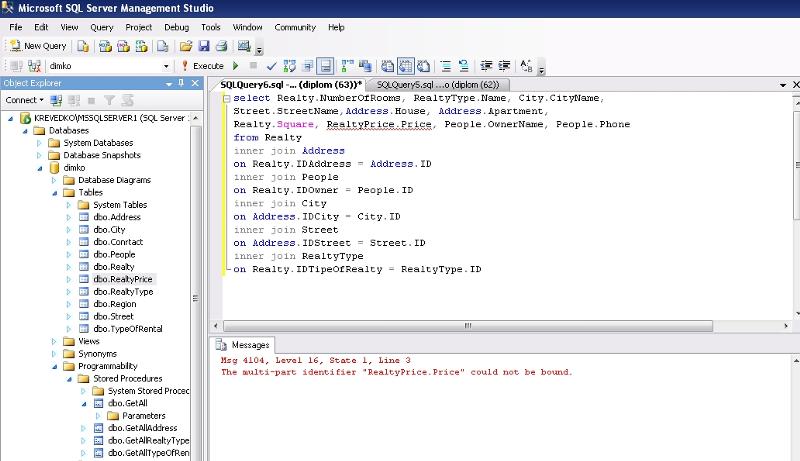
Определение версии SQL сервера, используя T-SQL
Один из самых простых и запоминающихся способов, это выполнить простой запрос с использованием глобальной переменной встроенной переменной:
SELECT @@Version;
Результатом выполнения этого запроса будет строка с информацией о сервере, например, подобная:
Однако, такой результат не очень удобен для дальнейшей обработки и структурирования информации. Если необходимо получить информацию о текущих параметрах сервера в структурированном виде и эта информация подлежит дальнейшей обработке, то лучше использовать функцию SERVERPROPERTY. Функция SERVERPROPERTY возвращает сведения о свойствах экземпляра сервера, например, такие параметры как версия, редакция, номер билда, а также характеристики ОС. Подробную информацию о функции SERVERPROPERTY можно посмотреть в документации, на странице:
https://docs.microsoft.com/ru-ru/sql/t-sql/functions/serverproperty-transact-sql
.
Пример запроса и его результат показан ниже.
SELECT
SERVERPROPERTY('Edition') AS Edition,
SERVERPROPERTY('ProductVersion') AS ProductVersion,
SERVERPROPERTY('ProductLevel') AS ProductLevel,
SERVERPROPERTY('ProductUpdateLevel') AS ProductUpdateLevel,
SERVERPROPERTY('Collation') AS Collation,
SERVERPROPERTY('InstanceName') AS InstanceName,
SERVERPROPERTY('IsClustered') AS IsClustered; Результат запроса:
В запросе можно указывать и другие поля, если в них есть необходимость.
Определение версии SQL сервера, используя версии файлов
Если есть возможность просмоттреть свойства исполняемого файла sqlservr.exe расположенного в папке: «C:\Program Files\Microsoft SQL Server\MSSQLXX.MSSQLSERVER\MSSQL\Binn\». В свойствах файла на закладке Details отображается текущий установленнный билд, по которому можно определить версию и установленные обновления.
Как узнать версию MS SQL Server?
- 7 августа 2018
Чтобы узнать версию MSSQL сервера выполните запрос:
SELECT @@version
Результат:
Microsoft SQL Server 2014 (SP2-GDR) (KB3194714) - 12.0.5203.0 (X64) Sep 23 2016 18:13:56 Copyright (c) Microsoft Corporation Enterprise Edition (64-bit) on Windows NT 6.3 <X64> (Build 9600: ) (Hypervisor)
Теги
- sql
- Windows
💰 Поддержать проект
Похожие материалы
Олег
- 31 января 2018
- Подробнее о Настройка зеркалирования в Microsoft SQL Server 2014
Зеркалирование или mirroring в MS SQL Server 2014 всё ещё есть. Это очень полезное решение для повышения доступности базы данных. Если ваш сервер упал, посыпались винты, сгорел ЦОД, то возможность быстро переключиться на резервный сервер, не занимаясь восстановлением сервера или БД из бэкапа, экономит кучу времени, денег и нервов. Однако, не следует рассматривать зеркалирование как замену резервному копированию, так как оно не спасает от случайного удаления данных.
Теги
- sql
- Windows
Олег
- 8 февраля 2018
- Подробнее о Maintenance Plans — резервное копирование и обслуживание баз данных в Microsoft SQL Server 2014
Microsoft SQL Server 2014 позволяет воспользоваться встроенными средствами резервного копирования и обслуживания баз данных. В данном случае план предназначен для обслуживания баз данных исключительно с моделью восстановления FULL. Если вы используете другую модель восстановления, то нужно воспользоваться другим планом, потому что резервное копирование лога транзакций вам может не потребоваться.
Теги
- Windows
- sql
- 1C
- special
Олег
- 21 февраля 2018
- Подробнее о Клонирование Microsoft SQL Server 2014 на новую виртуальную машину
Привет всем любителям системного администрирования. Появилась новая задача — создать новый SQL Server 2014 по аналогии с уже существующим таким же сервером на новой виртуальной машине. Виртуалка в домене. Будем решать задачу в несколько этапов. Склонируем виртуальную машину. Введём её в домен под другим именем. Переименуем SQL сервер. Почистим SQL сервер.
Появилась новая задача — создать новый SQL Server 2014 по аналогии с уже существующим таким же сервером на новой виртуальной машине. Виртуалка в домене. Будем решать задачу в несколько этапов. Склонируем виртуальную машину. Введём её в домен под другим именем. Переименуем SQL сервер. Почистим SQL сервер.
Теги
- Windows
- sql
- VMware
- Виртуализация
Чтиво на ночь
Как узнать, какая версия SQL Server работает на машине?
спросил
Изменено
3 года, 11 месяцев назад
Просмотрено
137 тысяч раз
Я использую SQL Server 2005, но не знаю, какая это версия. Как определить, какая версия (Express, Standard, Enterprise и т.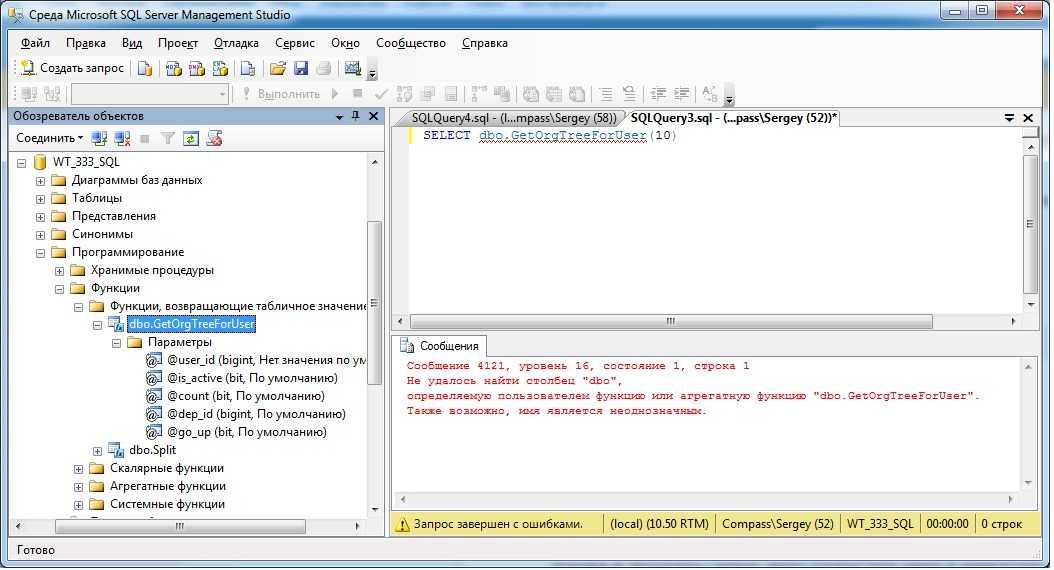 д.) работает на машине?
д.) работает на машине?
- sql
- sql-сервер
выберите @@версию
Пример вывода
Microsoft SQL Server 2008 (SP1) — 10.0.2531.0 (X64) 29 марта 2009 г. 10:11:52 Copyright (c) 1988–2008 Microsoft Corporation Developer Edition (64-разрядная версия) в Windows NT 6.1 (сборка 7600:)
Если вы просто хотите получить выпуск, вы можете использовать:
select serverproperty('Edition')
Для использования в автоматизированном сценарии вы можете получить идентификатор издания, который является целым числом:
выберите свойство сервера('EditionID')
- -1253826760 = Рабочий стол
- -1592396055 = Экспресс
- -1534726760 = Стандартный
- 1333529388 = рабочая группа
- 1804890536 = Предприятие
- -323382091 = Личный
- -2117995310 = Разработчик
- 610778273 = Оценка предприятия
- 1044790755 = встроенный SQL
- 4161255391 = Экспресс с дополнительными услугами
Windows
2
Я использую этот запрос здесь, чтобы получить всю необходимую информацию (актуальную для меня, по крайней мере :-)) из SQL Server:
SELECT
SERVERPROPERTY('productversion') как 'Версия продукта',
SERVERPROPERTY('productlevel') как 'Уровень продукта',
SERVERPROPERTY('редакция') как 'Выпуск продукта',
SERVERPROPERTY('buildclrversion') как 'Версия CLR',
SERVERPROPERTY («сопоставление») как «сопоставление по умолчанию»,
SERVERPROPERTY('instancename') как 'Экземпляр',
SERVERPROPERTY('lcid') как 'LCID',
SERVERPROPERTY('servername') как 'Имя сервера'
Это дает примерно такой вывод:
Версия продукта Уровень продукта Версия продукта Версия CLR 10.0.2531.0 Пакет обновления 1 (SP1) для разработчиков (64-разрядная версия) v2.0.50727 Имя сервера экземпляра LCID по умолчанию Latin1_General_CI_AS NULL 1033 *********
Вы можете получить только название выпуска, выполнив следующие действия.
- Откройте «Диспетчер конфигурации SQL Server»
- В списке служб SQL Server щелкните правой кнопкой мыши «SQL Server (имя_экземпляра)» и выберите «Свойства».
- Выберите вкладку «Дополнительно» в окне «Свойства».
- Проверить название редакции из «Имя единицы складского учета»
- Проверка идентификатора выпуска из «Идентификатора складской единицы»
- Проверка пакета обновления из «Уровня пакета обновления»
- Проверить версию от «Версии»
снимок экрана
1
Вы можете получить только редакцию (плюс по отдельным свойствам) с помощью SERVERPROPERTY
напр.
ВЫБЕРИТЕ SERVERPROPERTY('Выпуск')
Цитата (для «Издания»):
Установленная версия продукта
экземпляр SQL Server.Используйте значение
этого имущества для определения
функции и ограничения, такие как
максимальное количество ЦП, т.е.
поддерживается установленным продуктом.
Возвраты:
‘Desktop Engine’ (Не
доступно для SQL Server 2005.)
‘Developer Edition’
‘Enterprise
Издание
«Оценка предприятия»
Издание
«Персональное издание» (не
доступно для SQL Server 2005.)
«Стандартная версия»
«Экспресс-версия»
«Экспресс-версия с расширенными возможностями»
Службы»
«Выпуск рабочей группы»
«Windows
Встроенный SQL’
Базовый тип данных:
nvarchar(128)
ВЫБЕРИТЕ СЛУЧАЙ, КОГДА SERVERPROPERTY('EditionID') = -1253826760 THEN 'Рабочий стол'
КОГДА SERVERPROPERTY('EditionID') = -1592396055 ТОГДА 'Экспресс'
КОГДА SERVERPROPERTY('EditionID') = -1534726760 ТОГДА 'Стандартный'
КОГДА SERVERPROPERTY('EditionID') = 1333529388 ТОГДА 'Рабочая группа'
КОГДА SERVERPROPERTY('EditionID') = 1804890536 ТОГДА 'Предприятие'
КОГДА SERVERPROPERTY('EditionID') = -323382091 THEN 'Личный'
КОГДА SERVERPROPERTY('EditionID') = -2117995310 ТОГДА 'Разработчик'
КОГДА SERVERPROPERTY('EditionID') = 610778273 THEN 'Windows Embedded SQL'
КОГДА SERVERPROPERTY('EditionID') = 4161255391 THEN 'Express with Advanced Services'
END AS 'Издание';
Зарегистрируйтесь или войдите в систему
Зарегистрируйтесь с помощью Google
Зарегистрироваться через Facebook
Зарегистрируйтесь, используя адрес электронной почты и пароль
Опубликовать как гость
Электронная почта
Обязательно, но не отображается
Опубликовать как гость
Электронная почта
Требуется, но не отображается
4 простых способа найти версию SQL Server
SQL Server
ByPrajwal Desai
часов
В этом посте описываются 4 простых способа проверить или найти версию и выпуск SQL-сервера.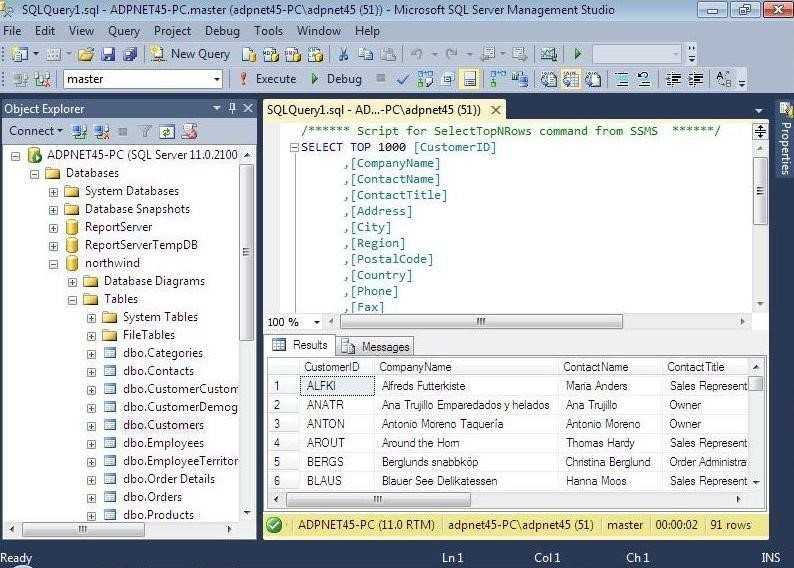 Предположим, что вы являетесь администратором базы данных (DBA) и вам дали задание спланировать обновление SQL. Первая мысль, которая приходит вам в голову: «Какая установлена версия и редакция моего SQL Server». Вы также можете найти возможные пути обновления для последних версий SQL.
Предположим, что вы являетесь администратором базы данных (DBA) и вам дали задание спланировать обновление SQL. Первая мысль, которая приходит вам в голову: «Какая установлена версия и редакция моего SQL Server». Вы также можете найти возможные пути обновления для последних версий SQL.
Поиск версии SQL Server не должен быть сложной задачей, однако полезно знать, как найти версию и выпуск установленного SQL Server. Этот пост может пригодиться, если кто-то спросит, какую версию SQL Server вы используете?
Вы можете использовать любой из следующих методов, чтобы найти версию сервера SQL. Для получения полной информации о версиях SQL и номерах сборок щелкните здесь.
Содержание
Мы рассмотрим некоторые из самых простых способов найти версию установленного SQL-сервера. Обратите внимание, что эти методы должны работать практически на всех последних версиях SQL Server.
Способ 1. Используйте SQL-запрос, чтобы найти версию SQL-сервера.
Запустите студию управления SQL-сервером и войдите в систему, используя учетные данные.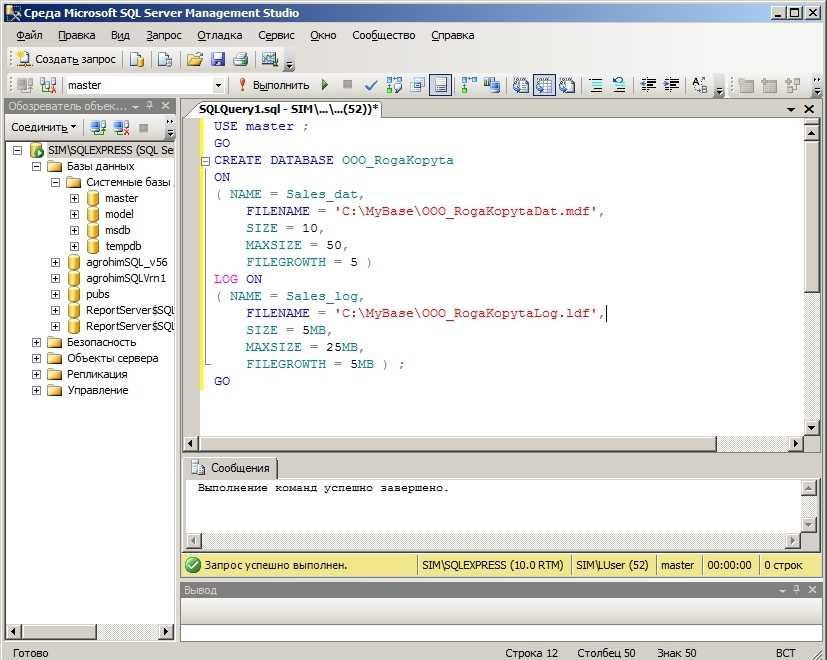 Щелкните правой кнопкой мыши сервер и выберите Новый запрос . В поле запроса введите , выберите @@version и нажмите Execute . Результат должен выглядеть примерно так, как показано ниже. Если у вас нет учетных данных для входа в студию управления SQL, проверьте следующий метод.
Щелкните правой кнопкой мыши сервер и выберите Новый запрос . В поле запроса введите , выберите @@version и нажмите Execute . Результат должен выглядеть примерно так, как показано ниже. Если у вас нет учетных данных для входа в студию управления SQL, проверьте следующий метод.
Microsoft SQL Server 2014 (SP2) (KB3171021) — 12.0.5000.0 (X64) Enterprise Edition (64-разрядная версия) в Windows NT 6.3 x64
Используйте SQL Query, чтобы найти версию SQL Server
Способ 2 — Найти версию SQL Server с помощью свойств SQL Server
Вероятно, это один из самых простых способов найти версию SQL Server. В этом методе мы найдем версию SQL-сервера через свойства SQL Server.
Перейдите к C:\Program Files\Microsoft SQL Server\MSSQL12.MSSQLSERVER\MSSQL\Binn и найдите исполняемый файл sqlservr . Щелкните файл правой кнопкой мыши и выберите Свойства . Нажмите Подробная информация , вы должны найти версию продукта и название продукта в списке.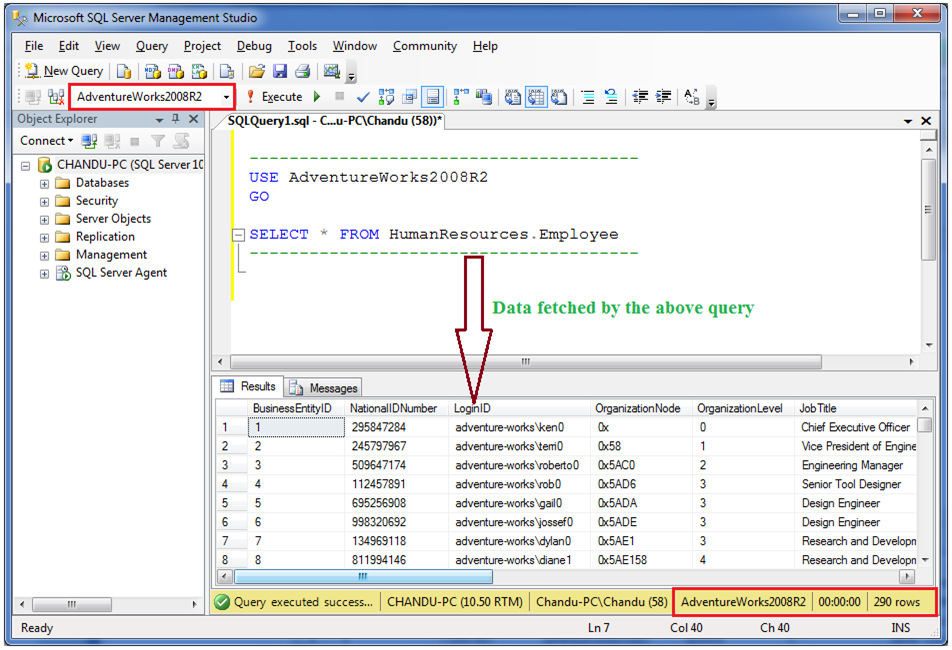
Найти версию SQL Server с помощью свойств SQL Server
Метод 3 — Найти версию SQL Server с помощью запроса SQL
В этом методе мы будем использовать приведенный ниже запрос для получения сведений SQL. Это включает версию продукта, уровень продукта и выпуск.
ВЫБЕРИТЕ SERVERPROPERTY («версия продукта»), SERVERPROPERTY («уровень продукта»), SERVERPROPERTY («редакция»)
Найдите версию SQL Server с помощью SQL Query
Способ 4. Проверка версии SQL Server с помощью Powershell
Вы можете использовать PowerShell для проверки установленной версии SQL Server. Откройте PowerShell и введите приведенную ниже команду.
Invoke-SqlCmd -query "выберите @@version" -ServerInstance "localhost"
Проверьте версию SQL Server с помощью Powershell
Праджвал Десаи
Праджвал Десаи является Microsoft MVP в области корпоративной мобильности. Он пишет статьи о SCCM, Intune, Configuration Manager, Microsoft Intune, Azure, Windows Server, Windows 11, WordPress и других темах с целью предоставления людям полезной информации.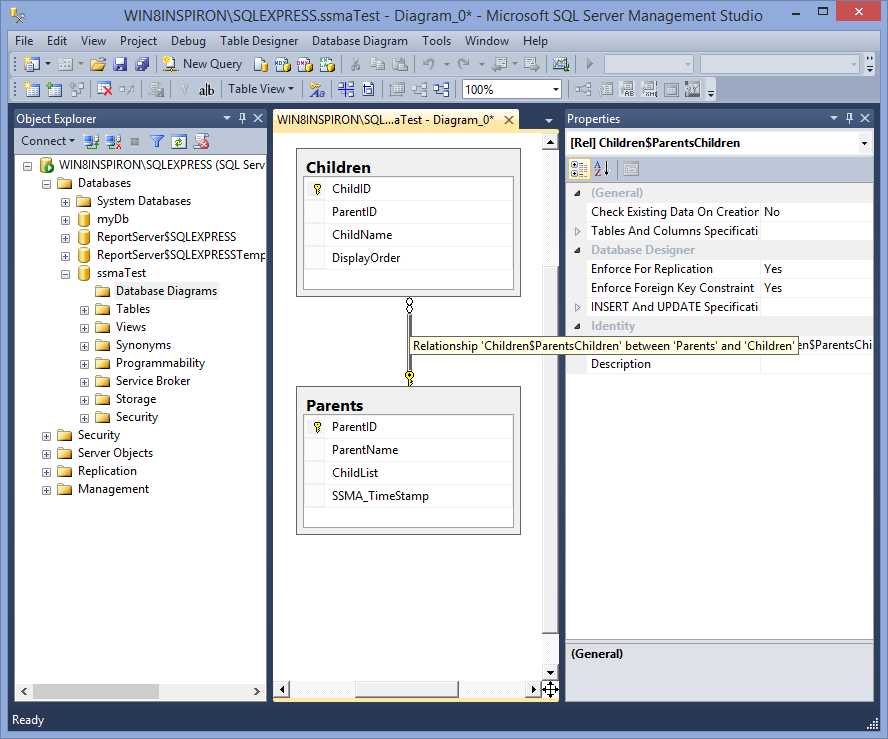
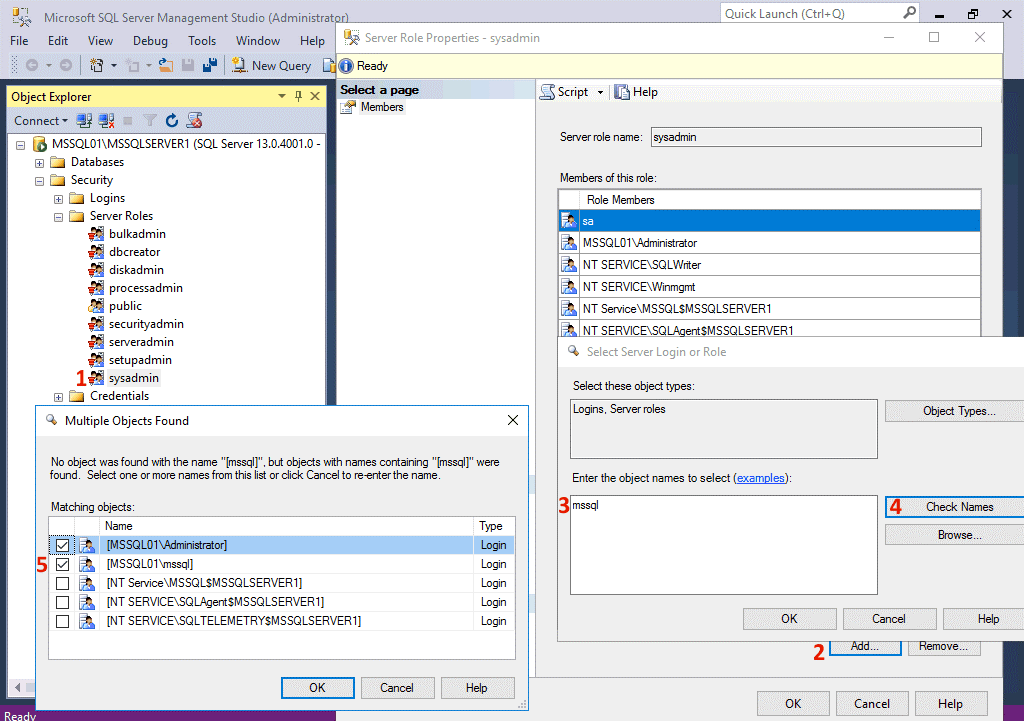 0.5203.0 (X64)
Sep 23 2016 18:13:56
Copyright (c) Microsoft Corporation
Enterprise Edition (64-bit) on Windows NT 6.3 <X64> (Build 9600: ) (Hypervisor)
0.5203.0 (X64)
Sep 23 2016 18:13:56
Copyright (c) Microsoft Corporation
Enterprise Edition (64-bit) on Windows NT 6.3 <X64> (Build 9600: ) (Hypervisor) 0.2531.0 Пакет обновления 1 (SP1) для разработчиков (64-разрядная версия) v2.0.50727
Имя сервера экземпляра LCID по умолчанию
Latin1_General_CI_AS NULL 1033 *********
0.2531.0 Пакет обновления 1 (SP1) для разработчиков (64-разрядная версия) v2.0.50727
Имя сервера экземпляра LCID по умолчанию
Latin1_General_CI_AS NULL 1033 *********
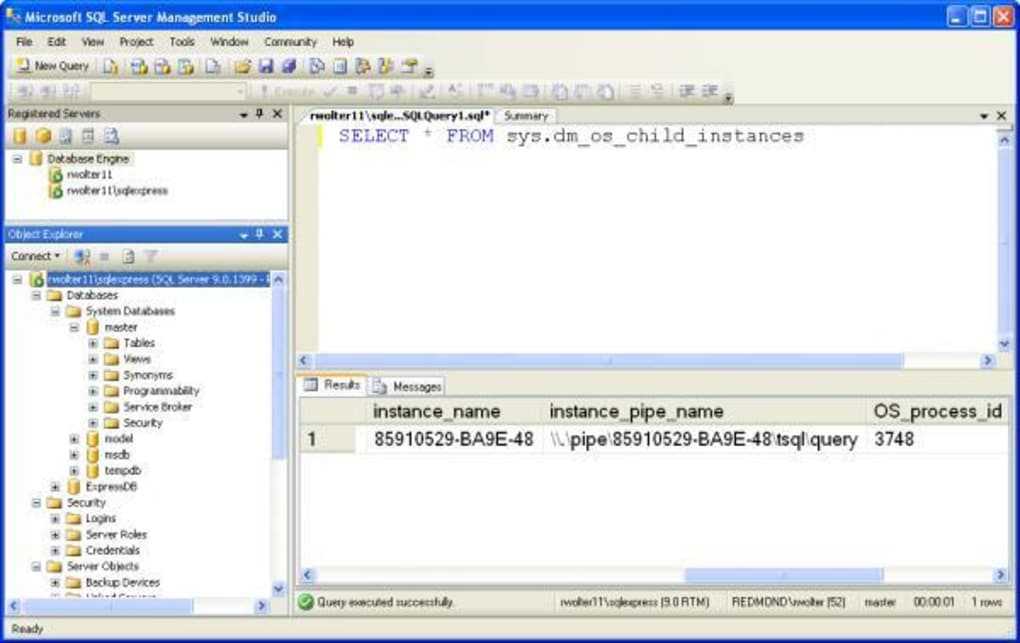 Используйте значение
Используйте значение